Los ntawm kev txuas Yahoo! rau koj tus lej Facebook, koj tuaj yeem tsim koj li Yahoo! zoo. Txhawm rau ua qhov no, koj yuav tsum mus rau koj li Yahoo! account teeb tsa. ntawm lub desktop computer. Txij li thaum Lub Kaum Hli 2016, koj tsis tuaj yeem txuas koj tus lej Facebook nrog koj li Yahoo! ntawm Yahoo! mobile app.
Kauj ruam
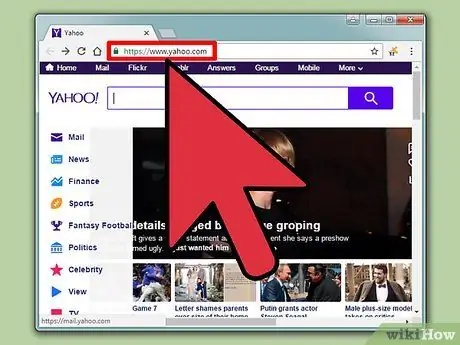
Kauj Ruam 1. Mus rau Yahoo
. Yog tias koj tsis nkag rau hauv koj tus as khauj, ntaus koj lub npe siv thiab tus lej nkag mus nkag rau koj tus email account.
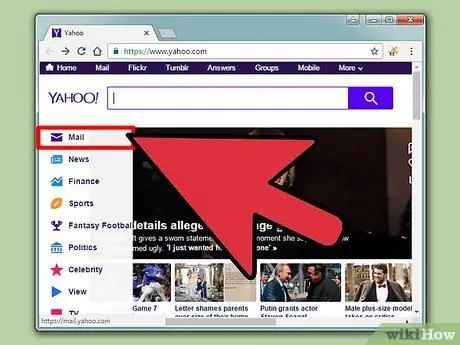
Kauj Ruam 2. Nyem Xa Ntawv
Nws yog nyob rau sab xis sab xis ntawm Yahoo! nplooj ntawv.
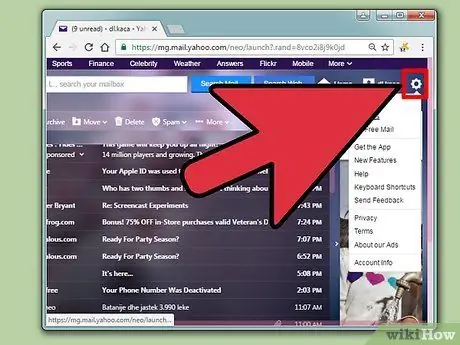
Kauj Ruam 3. Nyem rau lub cim ntawv qhia zaub mov lossis "Chaw" (khawm iav)
Koj yuav pom nws nyob rau sab xis-sab xis ntawm Yahoo! inbox nplooj ntawv.
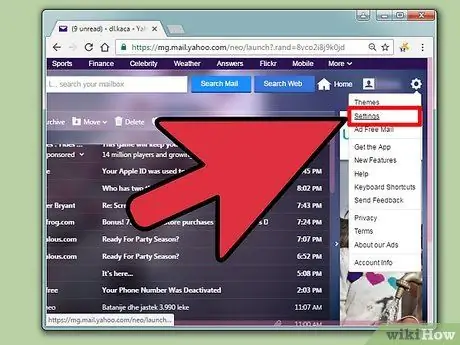
Kauj Ruam 4. Nyem Qhov Chaw
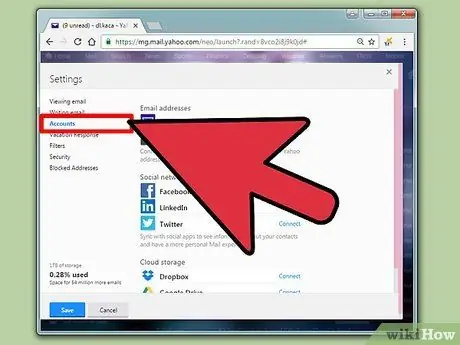
Kauj Ruam 5. Nyem Accounts
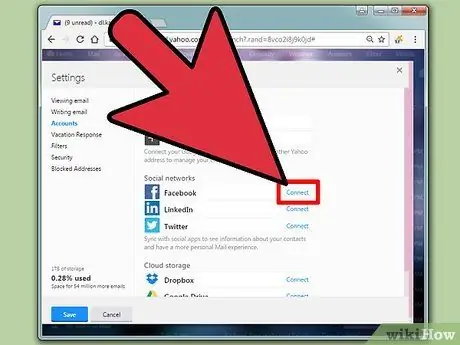
Kauj Ruam 6. Nyem rau "Txuas" tom ntej ntawm Facebook xaiv
Koj yuav raug nug kom nkag mus rau hauv koj tus lej Facebook ua ntej yog tias koj tsis tau ua dua.
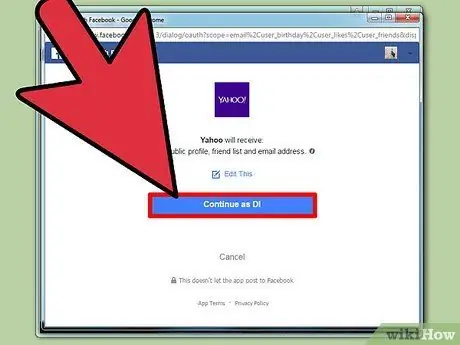
Kauj Ruam 7. Nyem Mus Ntxiv raws li [Koj Lub Npe]
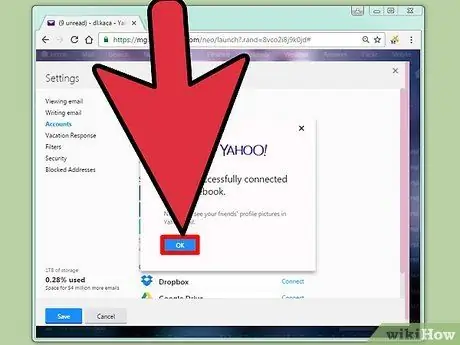
Kauj ruam 8. Nyem OK
Tam sim no, Yahoo! thiab koj li Facebook txuas nrog!







